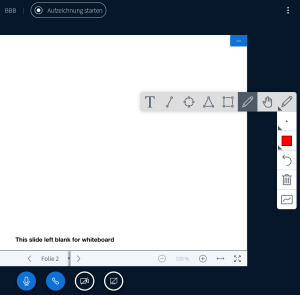...
| Anchor | ||||
|---|---|---|---|---|
|
Ganz rechts in der Mitte neben dem Präsentationsbereich in mittlerer Höhe finden Sie weitere Möglichkeiten, um mit Ihren Folien zu interagieren.
Bei Klick auf die Hand können Sie das Werkzeug wechseln. Folgende Werkzeuge stehen Ihnen zur Verfügung:
- Hand: Zeigen eines Punktes für alle Studierenden, wo sich Ihr Mauszeiger auf den Folien befindet (ähnlich einem Laserpointer).
- Linie, Dreieck, Ellipse, Rechteck: Zeichnen Sie die entsprechende geometrische Form auf die Folien. Zum Zeichnen müssen Sie den Mauszeiger gedrückt halten.
- Stift: Direktes Malen beliebiger Formen mit einem Stift.
- Text: Einfügen von Text auf der Präsentation
Die Knöpfe darunter dienen der Einstellung der Strichdichte, der Einstellung der Farbe, dem rückgängig Machen der letzten Aktion, dem Löschen aller Anmerkungen und dem Freigeben der Malfunktion für alle Teilnehmer*innen.
Die zweite und dritte Folie der voreingestellten BBB-Standard-Präsentation sind frei gelassen und können als Whiteboard genutzt werden.
| Warning | ||||||
|---|---|---|---|---|---|---|
|
| Anchor | ||||
|---|---|---|---|---|
|
Sie können Ihren Studierenden jeweils eine Frage als Umfrage stellen.
Dazu klicken Sie wieder auf den Plus-Button unten links: und danach auf Umfrage starten.
Sie haben hier mehrere Arten der Umfrage zur Auswahl:
- Ja/Nein-Frage
- 2-5 durch Buchstaben angegebene Antwortmöglichkeiten, die Sie z. B. mündlich durchgeben können
- Eigene Umfrage mit eigenen Auswahlmöglichkeiten (maximal 5)
Sobald Sie Umfrage starten aktivieren, können alle Studierenden per Klick abstimmen.
Mit einem Klick auf Umfrageergebnisse veröffentlichen können Sie die Umfrage beenden und den Studierenden die Ergebnisse anzeigen. Das Ergebnis wird auf der Folie rechts unten angezeigt.
| Info | ||
|---|---|---|
| ||
Gestalten Sie eine Folie, in welcher die Frage sowie die Antwortmöglichkeiten mit Buchstaben (max. A-E) angezeigt werden. |
...
- Welche Informationen muss ich Studierenden mitgeben?
Eine Anleitung für Studierende finden Sie unter BigBlueButton für Studierende. - Kann ich meine Online-Lehrveranstaltung aufzeichnen?
Ja, die Aufzeichnung erscheint dann in Ihrer Aktivität. - Wer hat Moderator*innen-Rechte bei BigBlueButton?
Alle Rollen im Moodle-Kurs mit Bearbeitungsrechten (d. h. Lehrende, Tutor*innen, Sachbearbeiter*innen).
- Ich kann die anderen Teilnehmer*innen nicht hören, wenn ich mein Mikrofon aktiviere. Was kann ich tun?
Hierfür können die lokalen Datenschutzeinstellungen auf Ihrem Computer/ Gerät verantwortlich sein. Aus Datenschutzgründen kann die Mikrofon-Freigabe auf Ihrem Computer/ Gerät nicht standardmäßig freigegeben sein.
Sie können dies folgendermaßen ändern - bitte befolgen Sie die folgenden Schritte für Windows-Nutzer*innen:- Klicken Sie auf das Windows-Startsymbol
- Geben Sie Datenschutzeinstellungen ein und klicken Sie auf den Eintrag Mikrofon - Datenschutzeinstellungen. Es öffnet sich ein neues Fenster.
- Setzen Sie unter Zulassen, dass Apps auf ihr Mikrofon zugreifen den Schalter auf Ein.
- Setzen Sie unter Zulassen, dass Apps auf ihr Mikrofon zugreifen den Schalter auf Ein.
- Warum können manche Studierende mich nicht hören?
Hinweise gibt es auf der Informationsseite für Studierende. Ich erhalte die Meldung "Verbindungsfehler (Fehler 1007)". Was kann ich tun?
Hierbei handelt es sich um eine Ursache im Bereich der lokalen Firewall (ggf. Ihres Geräts). Damit BigBlueButton korrekt arbeiten kann und z.B. auch das Teilen von Audio, Video und Inhalten möglich sind, müssen die notwendigen Bereiche von Ihrer Firewall freigegeben sein.
Gerade bei Firmennetzwerken kann diese Meldung auftreten. In diesen Fällen bitte mit den zuständigen IT-Techniker*innen in Ihrer Firma in Kontakt treten.
Es müssen hierbei für alle IP-Adressen unter 131.130.106.* die UDP-Ports 16384 - 32768 freigeschalten sein.- Ist ein Beitritt zur Online-Lehrveranstaltung mit einem Smartphone möglich?
Generell ist es möglich am Smartphone sowohl Vorlesungen zu leiten, als auch zuzuhören. Allerdings kann es aufgrund der geringen Bildfläche und der schlechteren Verbindung im Handynetz zu Einschränkungen kommen. - Kann ich meine Online-Lehrveranstaltung auf einem Tablet abhalten?
Die Nutzung von BigBlueButton am Tablet sollte keine Probleme verursachen. - Kann ich Mitschriften auf Folien / dem Whiteboard den Studierenden direkt als Download zur Verfügung stellen?
Leider nein. Nähere Details hierzu und weitere Links finden Sie unter Schreiben/Malen auf Folien (Whiteboard). - Studierende können nicht auf Aufnahmen zugreifen, obwohl ich diese sichtbar geschalten habe und sie selbst sehen kann.
In seltenen Fällen kommt es zu einer fehlerhaften Darstellung der Tabelle von Aufzeichnungen mit BBB.
Hierbei sehen Sie als Lehrende*r, Sachbearbeiter*in, Tutor*in zwar die Aufnahmen, Studierende aber nicht. Es wird an der Behebung gearbeitet!
...
Anchor praesentation_inhalt praesentation_inhalt
Lesen Sie bitte die Hinweise unter diesem Link.- Ich habe eine Sitzung aufgezeichnet, auf der Aktivitässeite in Moodle wird mir diese aber nicht angezeigt.
Hierfür kann es mehrere Gründe geben. Nach Beendigung der Aufzeichnung kann es längere Zeit dauern (bei langen Aufzeichnungen mitunter mehrere Stunden), bis der Server die Aufzeichnung fertig verarbeitet hat. Ist sie auch dann nicht sichtbar, kann es sein, dass in den Einstellungen der Aktivität der Instanztyp auf "Nur Raum/Aufzeichnung" gesetzt ist, so dass die Aufzeichnungen ausgeblendet sind. Stellen Sie ihn bitte auf "Raum/Aktivität mit Aufzeichnungen" oder "Nur Aufzeichnungen". Näheres zu dieser Einstellung auf der Einstellungsseite der Aktivität lesen Sie hier.
Ich kann eine Aufzeichnung nicht abspielen - beim Klick auf "Präsentation" werde ich auf eine leere Seite weitergeleitet!Anchor bbb_praesload bbb_praesload
In Moodle wird unmittelbar beim Öffnen der BigBlueButton-Aktivität bei vorhandenen Aufzeichnungen die Schaltfläche "Präsentation" angezeigt.
Im Hintergrund wird jedoch unabhängig davon – gerade bei größeren Aufzeichnungen – die Videodatei noch geladen und kann möglicherweise noch nicht sofort wiedergegeben werden.
Bitte warten Sie daher bis zum vollständigen Laden der Moodle-Seite bzw. auch kurze Zeit, bevor Sie das Video tatsächlich starten.- Ich habe in einem anderen Kurs Aufzeichnungen gemacht, kann ich diese für weitere Kurse nutzen?
Ja, sie können diese jederzeit überdie Funktion "Aufnahmelinks importieren" in einer neu erstellten BigBlueButton-Aktivität für Studierende anzeigen lassen und so für Studierende zugänglich machen. - Die Qualität der Aufzeichnungen ist schlecht. Was kann ich tun, um diese zu verbessern?
Das erste, was Sie tun können, ist nicht benötigte Webcam- und Mikrofonfreigaben abzuschalten, etwa während eines Vortrags. Weiters sollten Sie BigBlueButton nicht über eine laufende VPN-Verbindung betreiben, da es auf dem VPN-Server zu Engpässen kommen kann. - Ich möchte in einer Sitzung Tonbeispiele abspielen. Wie kann ich das machen?
BigBlueButton bietet die Möglichkeit, externe Audio- und Videodateien abzuspielen. Näheres lesen Sie hier.